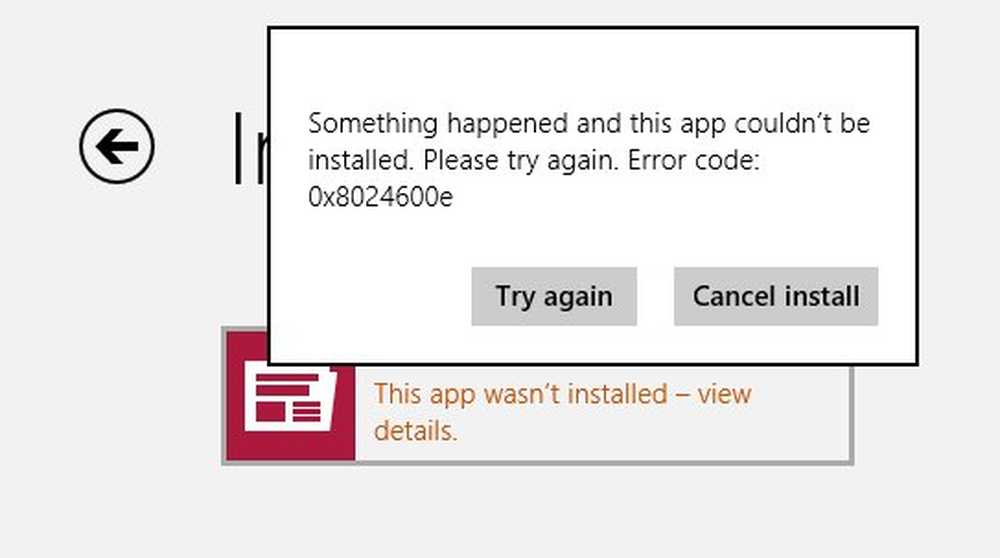Code d'erreur 0x80070035. Le chemin réseau n'a pas été trouvé

Windows permet aux utilisateurs de partager des fichiers entre des systèmes situés sur le même réseau, même s'ils ne sont pas physiquement connectés. L'administrateur de dossier doit autoriser l'accès à l'utilisateur prévu et Internet doit être connecté. Toutefois, les utilisateurs ont signalé que malgré l’accomplissement de ces conditions, le message d’erreur suivant s’ils tentaient d’accéder au pilote partagé:
Code d'erreur: 0x80070035. Le chemin réseau n'a pas été trouvé

La cause en est essentiellement du pare-feu ou du programme anti-virus, mais nous allons résoudre toutes les difficultés décrites dans ce guide. Procéder avec les solutions comme suit:
- Vérifiez que le lecteur est partagé
- Adresse IP de ping de l'ordinateur ciblé
- Modifier les paramètres de sécurité du réseau
- Désactiver temporairement l'antivirus et le pare-feu Windows Defender
- Réinstallez les pilotes de la carte réseau
- Activer NetBIOS sur TCP / IP.
Avant de commencer, cliquez sur le bouton Diagnostiquer bouton de la boîte de dialogue du message d'erreur et voyez si cela vous aide. Si non, alors vous pouvez continuer.
1] Vérifiez que le lecteur est partagé
Avant de modifier les paramètres, nous pouvons vérifier que le lecteur est partagé..
Cliquez avec le bouton droit sur le dossier et sélectionnez Propriétés. Dans l'onglet Partage, vérifiez l'état du partage de fichiers et de dossiers réseau. Si le statut est Non partagé, sélectionnez Partager..

Sélectionnez l'utilisateur réseau souhaité pour le partage du fichier, puis sélectionnez le niveau d'autorisation pour l'utilisateur..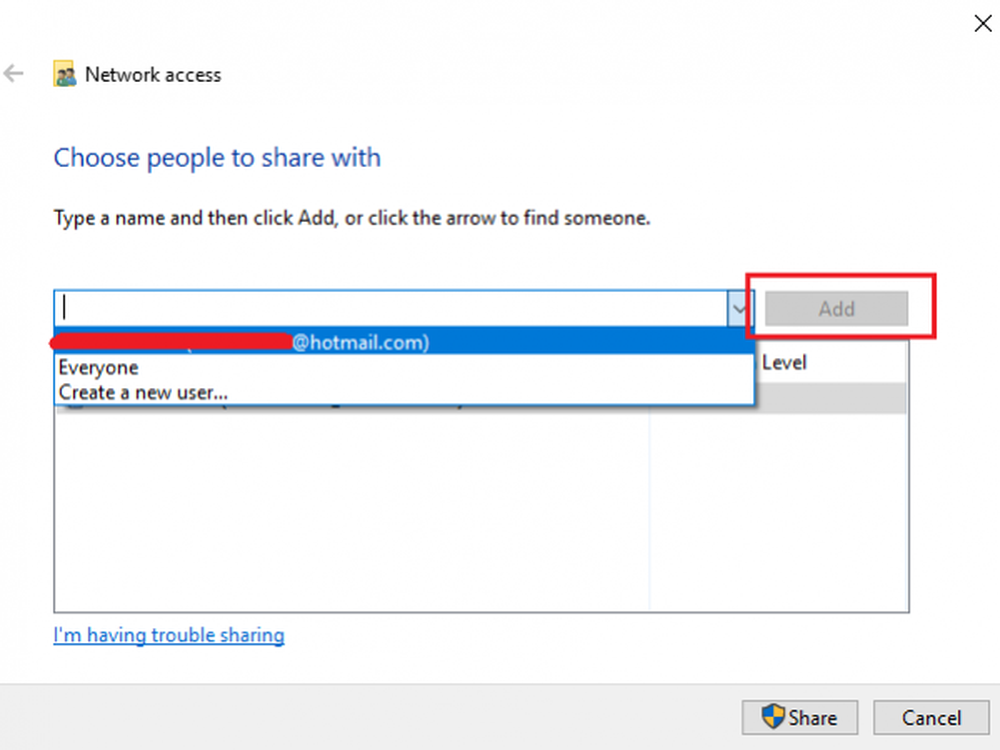
Cliquez sur Appliquer puis sur OK pour enregistrer les paramètres..
L’utilisateur prévu doit pouvoir accéder au fichier / dossier partagé maintenant..
2] Adresse IP de ping de l'ordinateur ciblé
Il est possible que, même si le fichier / dossier est correctement partagé, le canal réseau n’est pas connecté correctement. Nous pourrions le tester en envoyant une requête ping à l'adresse IP de l'ordinateur cible à partir de l'ordinateur principal..
Appuyez sur Win + R pour ouvrir la fenêtre Exécuter sur l’ordinateur cible et tapez la commande. cmd et appuyez sur Entrée pour ouvrir la fenêtre d'invite de commande.
Tapez la commande ipconfig / all et appuyez sur Entrée. Il peuplerait un tas d'informations.
Notez la valeur de l'adresse IPv4.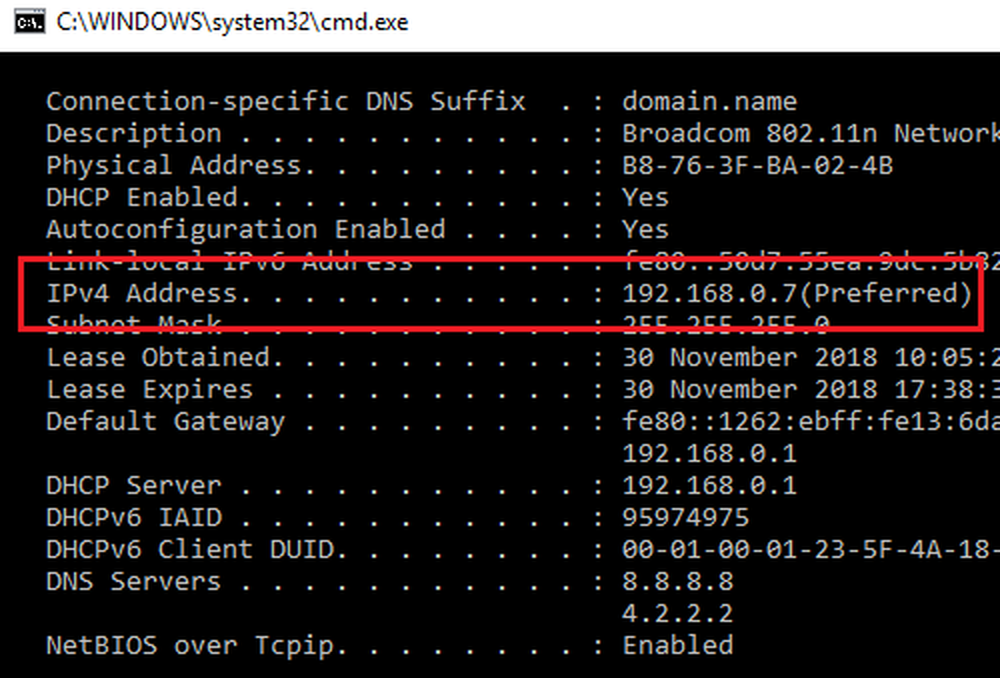
Maintenant, ouvrez l'invite de commande sur l'ordinateur principal.
Type ping et appuyez sur Entrée.
Vérifiez si vous obtenez 4 réponses de confirmation ou non.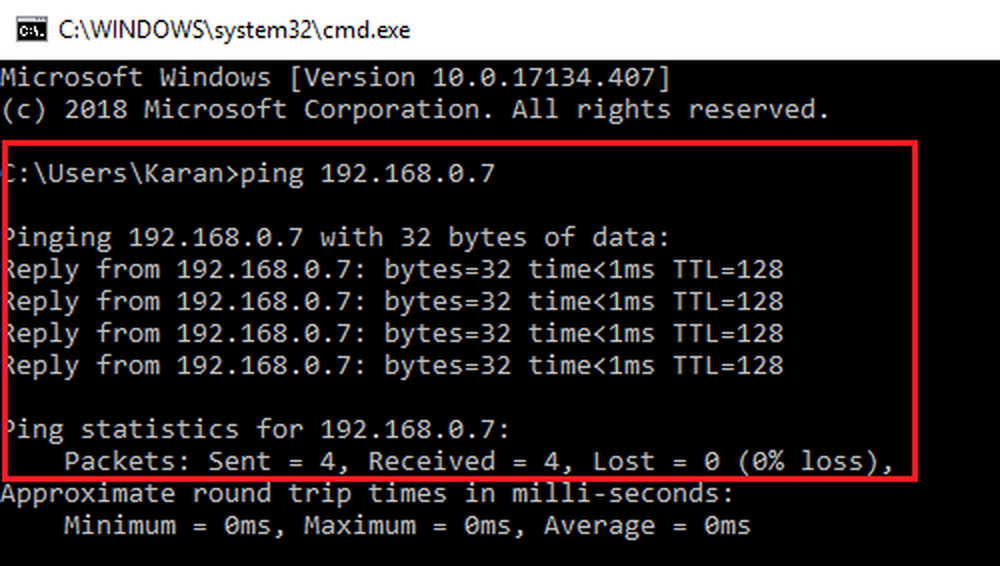
Sinon, vous pouvez essayer d'exécuter le dépanneur de la carte réseau. Allez dans Démarrer> Paramètres> Mises à jour et sécurité> Dépanner et sélectionnez le Adaptateur réseau. Redémarrez le système après avoir exécuté le même.
Vous pouvez également vérifier si la découverte du réseau est activée. Allez dans Démarrer> Paramètres> Réseau et Internet.
Cliquer sur Changer les propriétés de connexion.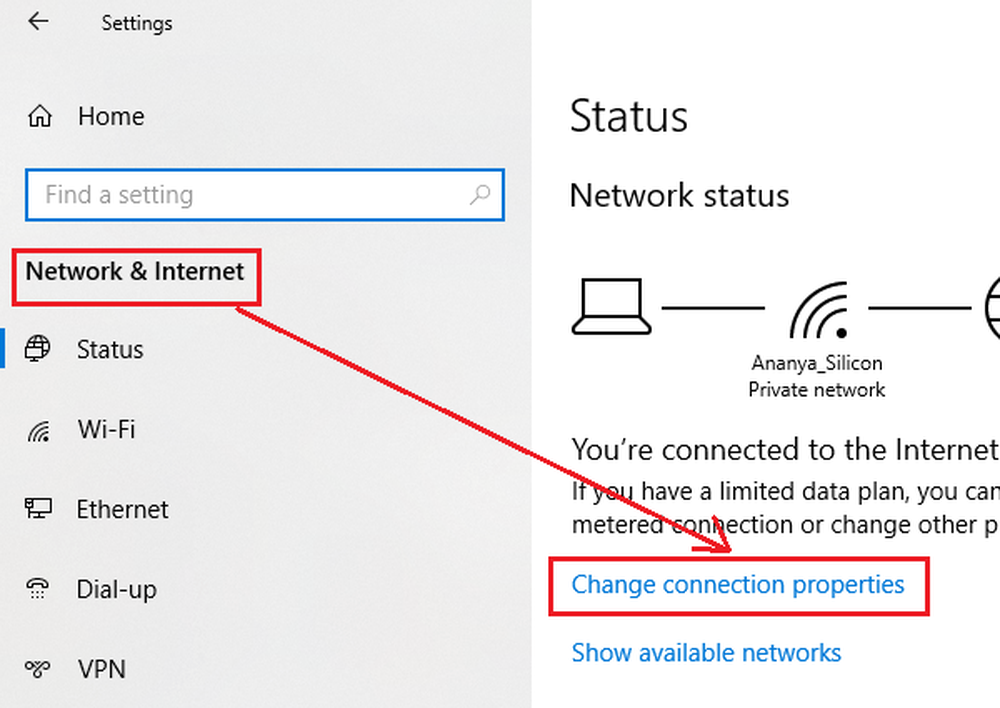
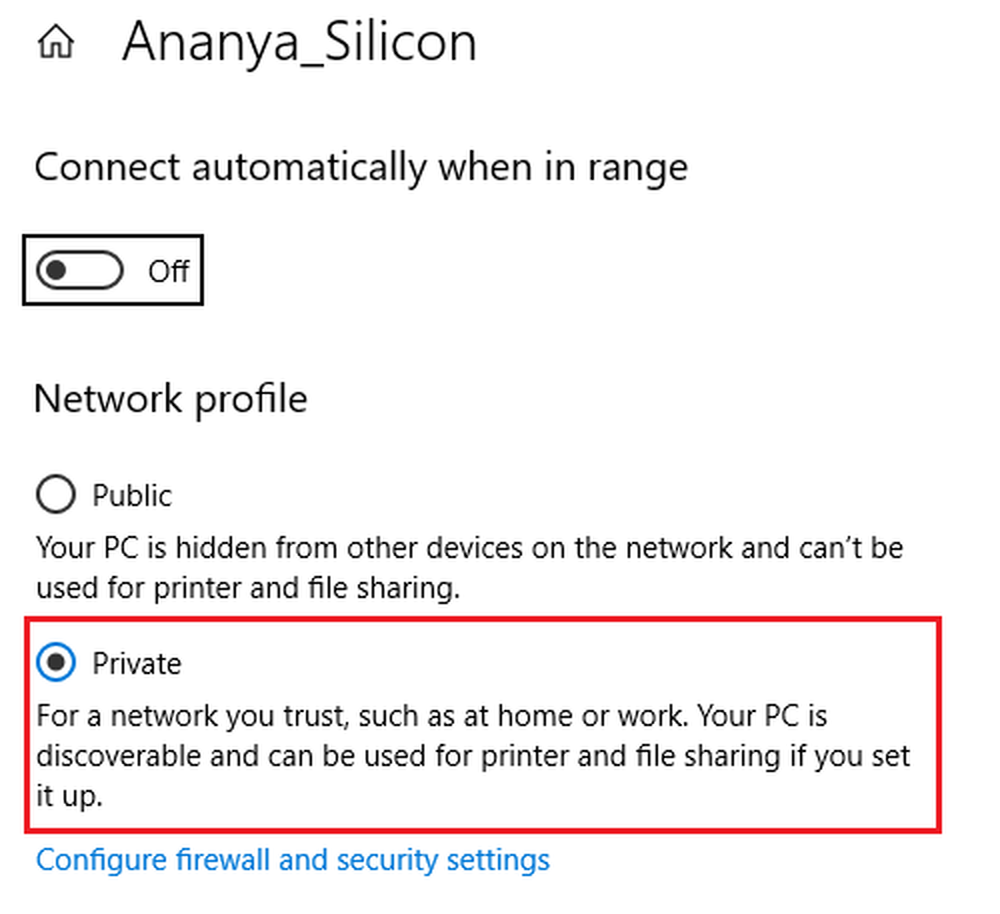
Vérifier si le partage de dossier fonctionne maintenant.
3] Modifier les paramètres de sécurité réseau
Parfois, les paramètres de sécurité réseau interfèrent avec le processus de partage de fichiers / dossiers. Cela pourrait être résolu comme suit:
Appuyez sur Win + R pour ouvrir la fenêtre Exécuter et tapez la commande. secpol.msc. Appuyez sur Entrée pour ouvrir la fenêtre du gestionnaire de stratégie de sécurité locale..
Accédez à Stratégies locales> Options de sécurité dans le volet de gauche..
Double-cliquez sur Sécurité réseau: niveau d'authentification LAN Manager dans le volet de droite pour ouvrir ses propriétés.
Dans le menu déroulant, sélectionnez Envoi de la sécurité de session NTLMv2 utilisant LM et NTLM si négocié.
Sélectionnez Appliquer et OK pour enregistrer les paramètres..
Redémarrez le système.
4] Désactiver temporairement l'antivirus et le pare-feu Windows Defender
L'antivirus et le pare-feu Windows Defender protègent le système, mais ils mal jugent parfois les menaces et bloquent les fonctionnalités utiles pour le système. Cela pourrait être le cas ici. Ainsi, vous pouvez désactiver temporairement l'antivirus dans le système et le pare-feu Windows Defender pour isoler cette possibilité..
5] Réinstallez les pilotes de la carte réseau
Les conducteurs obsolètes pourraient être l’une des raisons du problème. Vous pouvez envisager de mettre à jour les pilotes de la carte réseau comme suit:
Appuyez sur Win + R pour ouvrir la fenêtre Exécuter et tapez la commande. devmgmt.msc. Appuyez sur Entrée pour ouvrir la fenêtre du Gestionnaire de périphériques..
Localisez les pilotes de la carte réseau et développez la liste..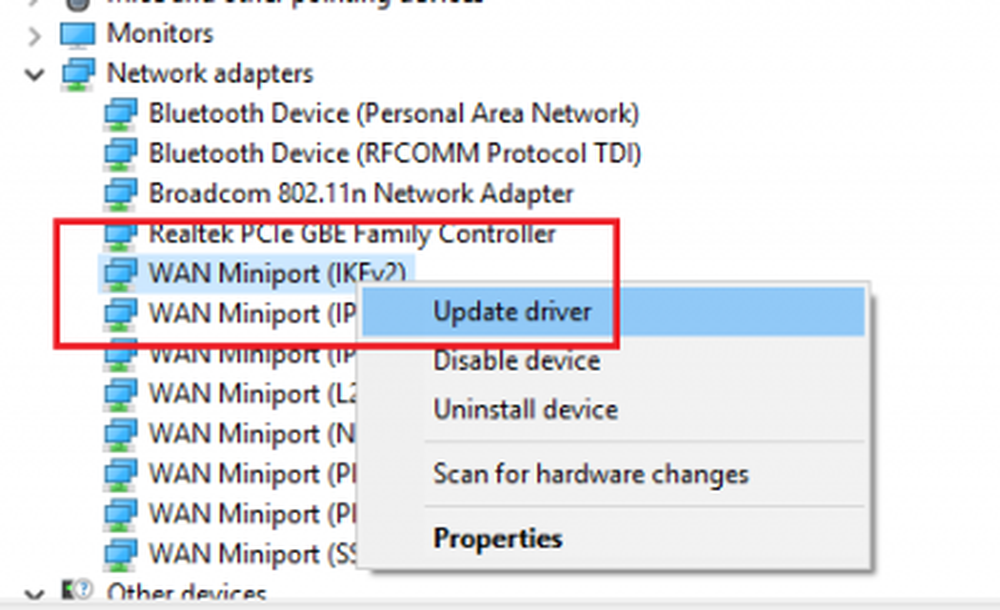
Cliquez avec le bouton droit de la souris sur chaque pilote individuellement et choisissez Mettre à jour le pilote pour mettre à jour les pilotes..
Redémarrez le système une fois terminé.
6] Activer NetBIOS sur TCP / IP
Appuyez sur Win + R pour ouvrir la fenêtre Exécuter et tapez la commande. ncpa.cpl. Appuyez sur Entrée pour ouvrir la fenêtre Connexions réseau..
Faites un clic droit sur votre réseau et sélectionnez Propriétés.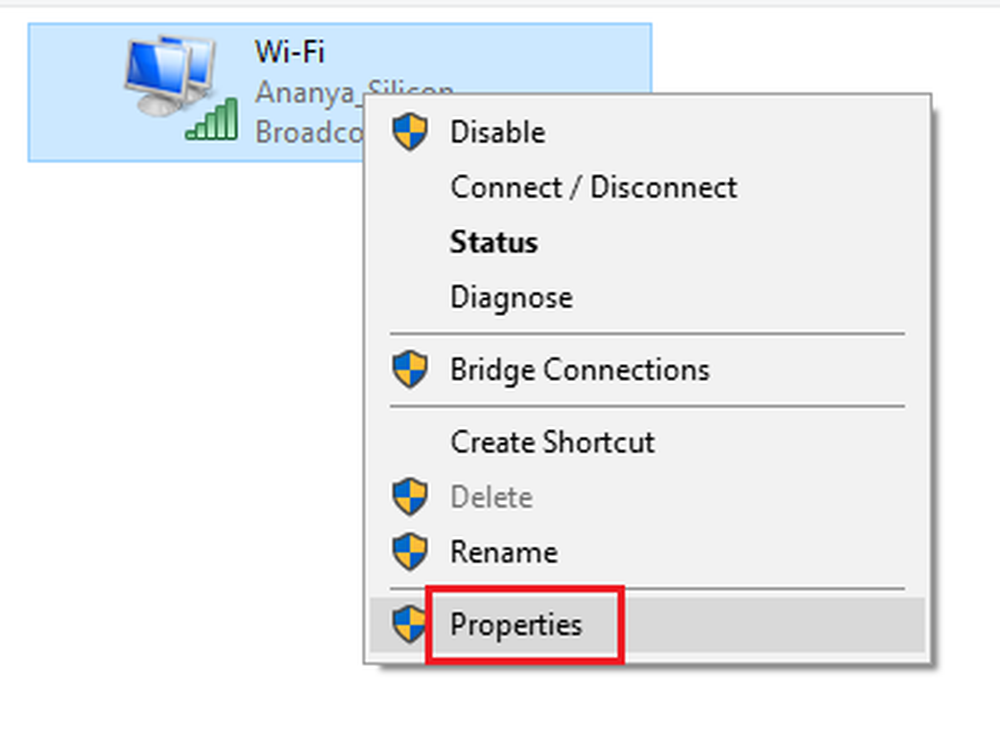
Double-cliquez sur Internet Protocol Version 4.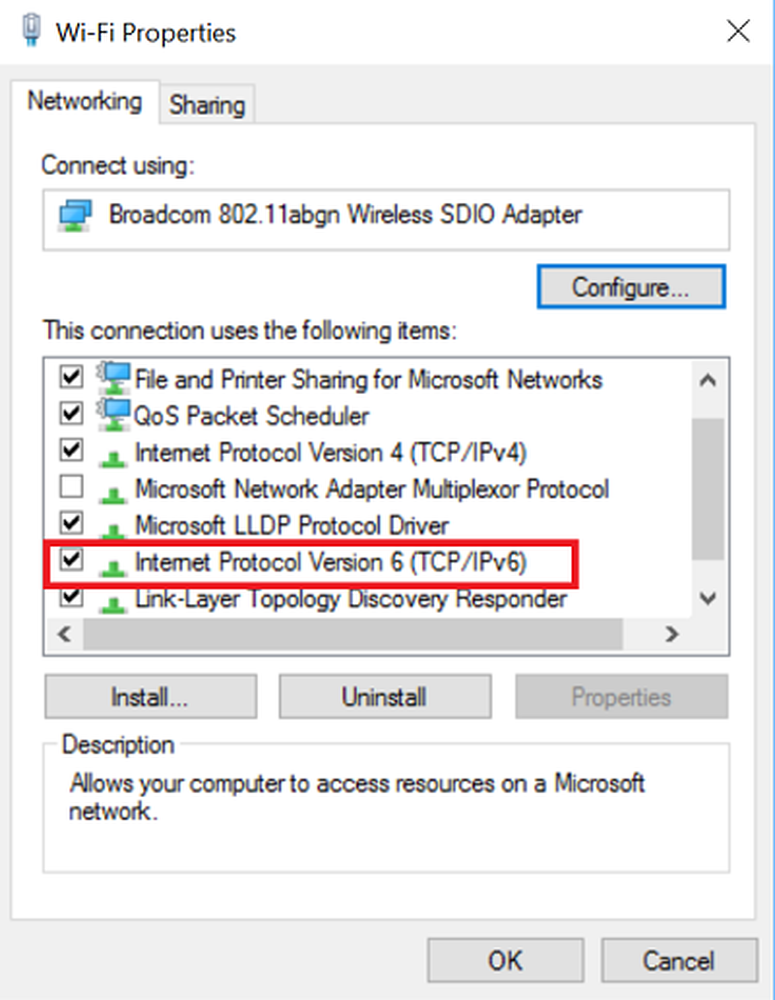
Cliquez sur Advanced.
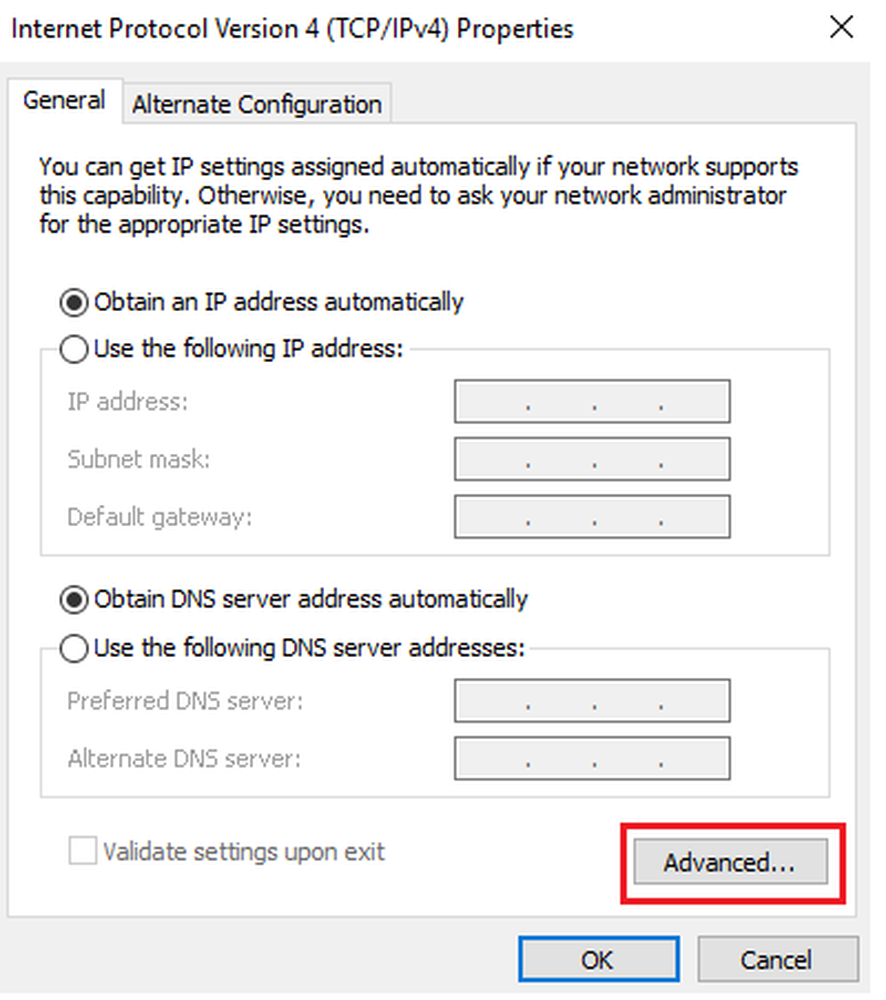
Dans l'onglet WINS, déplacez le bouton radio sur Activer NetBIOS sur TCP / IP..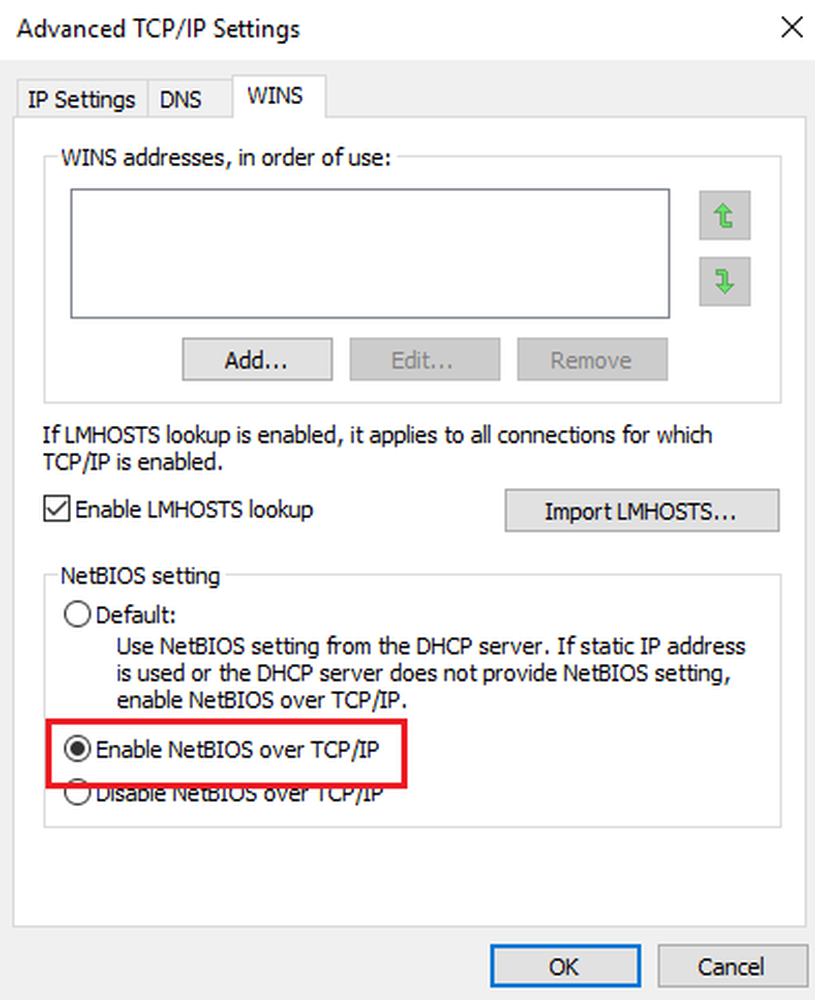
Cliquez sur OK pour enregistrer les paramètres et redémarrer le système..
J'espère que ça aide!